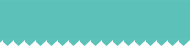مقدمه: چرا تنظیم صحیح پروژکتور مهم است؟

تنظیم دقیق ویدیو پروژکتور میتواند تفاوت بین یک تجربه سینمایی حرفهای و یک تصویر تار، کمرنگ یا نامتقارن را مشخص کند. بسیاری از کاربران پس از خرید پروژکتور، از حداکثر کیفیت آن استفاده نمیکنند، زیرا با اصول اولیه کالیبراسیون رنگ، فوکوس، موقعیت نصب و تنظیمات پیشرفته آشنا نیستند. در این مقاله، بهصورت گامبهگام آموزش میدهیم که چگونه پروژکتور خود را برای بهترین کیفیت تصویر تنظیم کنید.
مشاوره رایگان خرید
021-86038561
09017501504
فصل ۱: انتخاب محل نصب پروژکتور

۱-۱. فاصله پروژکتور از پرده (Throw Distance)
هر پروژکتور یک نسبت فاصله تصویر (Throw Ratio) دارد که معمولاً بین ۱.۲:۱ تا ۲.۱:۱ است.
مثال: اگر نسبت پروژکتور شما ۱.۵:۱ باشد، برای نمایش تصویر ۱۰۰ اینچی باید ۱۵۰ اینچ (۳.۸ متر) از پرده فاصله داشته باشد.
از ماشینحساب Throw Distance (در سایتهای سازنده) کمک بگیرید.
۱-۲. ارتفاع نصب و زاویه پروژکتور
پروژکتور باید عمود بر مرکز پرده نصب شود تا از اعوجاج تصویر (Keystone) جلوگیری شود.
اگر پروژکتور بالاتر یا پایینتر از پرده است، از تنظیمات Keystone Correction (دیجیتال یا اپتیکال) استفاده کنید.
۱-۳. نور محیط و کنترل روشنایی
برای بهترین کنتراست، اتاق تاریک ایدهآل است.
اگر نور محیط زیاد است:
از پرده ضد بازتاب (ALR) استفاده کنید.
پروژکتور با روشنایی بالا (حداقل 3000 لومن) انتخاب کنید.
فصل ۲: تنظیمات اولیه تصویر

۲-۱. تنظیم فوکوس و زوم
از حلقه فوکوس لنز برای واضحکردن تصویر استفاده کنید.
اگر پروژکتور زوم اپتیکال دارد، اندازه تصویر را بدون کاهش کیفیت تنظیم کنید.
۲-۲. انتخاب رزولوشن و نسبت تصویر
در منوی پروژکتور، رزولوشن نیتیو (مثلاً 1080p یا 4K) را انتخاب کنید.
نسبت تصویر را روی ۱۶:۹ (برای فیلمها) یا ۴:۳ (برای ارائهها) تنظیم کنید.
۲-۳. فعالسازی حالتهای تصویر (Picture Modes)
حالتهای پیشفرض:
سینما (Cinema): برای فیلمها با رنگهای طبیعی.
گیمینگ (Game): کاهش تاخیر ورودی.
روز (Dynamic): افزایش روشنایی برای محیطهای پرنور.
فصل ۳: کالیبراسیون حرفهای رنگ و کنتراست
۳-۱. تنظیم روشنایی (Brightness) و کنتراست (Contrast)
از تصویر تست سیاه و سفید استفاده کنید:
روشنایی: طوری تنظیم شود که مشکی عمیق دیده شود، اما جزئیات در سایهها از بین نرود.
کنتراست: سفیدها نباید سوخته (Overexposed) به نظر برسند.
۳-۲. تنظیم رنگ (Color) و اشباع (Saturation)
از تصویر تست رنگ (مثل الگوی SMPTE) کمک بگیرید.
دمای رنگ را روی 6500K (استاندارد سینمایی) تنظیم کنید.
۳-۳. تنظیم Tint و Sharpness
Tint: تعادل بین سبز و قرمز را کنترل میکند.
Sharpness: اگر زیاد باشد، نویز ایجاد میکند؛ اگر کم باشد، تصویر نرم میشود.
۳-۴. کالیبراسیون با ابزارهای حرفهای
ابزارهایی مثل X-Rite i1Display Pro یا SpyderX برای دقت بالاتر.
فصل ۴: رفع مشکلات رایج تصویر

۴-۱. اعوجاج تصویر (Keystone Distortion)
از Keystone Correction استفاده کنید، اما زیاد تنظیم نکنید (کیفیت کاهش مییابد).
راه حل بهتر: جابجایی فیزیکی پروژکتور یا استفاده از لنز Shift.
۴-۲. تصویر تار (Blurry)
بررسی کنید:
آیا فوکوس تنظیم است؟
آیا لنز تمیز است؟
آیا پروژکتور روی رزولوشن نیتیو است؟
۴-۳. رنگهای نامتعادل
کابل HDMI باکیفیت استفاده کنید.
تنظیمات Color Space را روی Auto یا RGB بگذارید.
فصل ۵: تنظیمات پیشرفته برای سینمای خانگی
۵-۱. فعالسازی HDR
در منوی پروژکتور، HDR را برای محتوای 4K روشن کنید.
تنظیم گاما روی ۲.۲ برای فیلمها و ۲.۴ برای اتاقهای تاریک.
۵-۲. کاهش Motion Blur
حالت MEMC (Motion Smoothing) را برای فیلمهای اکشن فعال کنید.
۵-۳. تنظیمات صدا و تصویر هماهنگ
اگر از سیستم سینمای خانگی استفاده میکنید، تاخیر صدا (Audio Delay) را تنظیم کنید.
نتیجهگیری: پروژکتور شما حالا مثل سینماست!
با رعایت این تنظیمات، پروژکتور شما بهترین کیفیت تصویر را ارائه میدهد. اگر سوالی دارید یا نیاز به کمک دارید، در بخش نظرات بپرسید.
✅ جمعبندی نکات کلیدی:
محل نصب پروژکتور را با Throw Ratio تنظیم کنید.
از حالتهای تصویر مناسب استفاده کنید.
کالیبراسیون رنگ را با ابزارهای تست انجام دهید.
مشکلات رایج مثل اعوجاج یا تصویر تار را برطرف کنید.